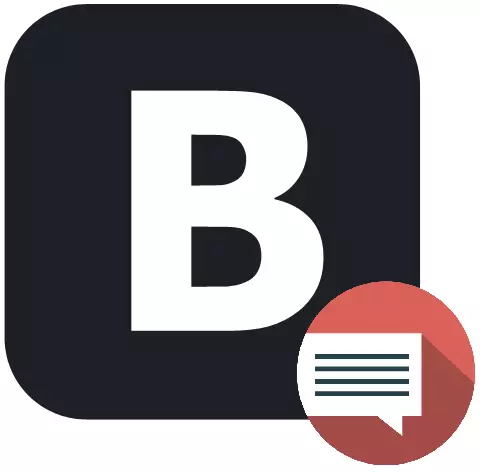
Vkontakte యొక్క సోషల్ నెట్వర్క్ వ్యక్తిగత డైలాగ్లలో వ్యక్తిగత వినియోగదారులతో ఆచరణాత్మకంగా అపరిమిత సమాచార అవకాశాలను అందిస్తుంది. ఏదేమైనా, అదే సమయంలో అనేకమంది స్నేహితులతో కొన్ని సంఘటనలు లేదా వార్తలను చర్చించాల్సిన అవసరం ఉన్నప్పుడు పరిస్థితులు చాలా తరచుగా జరుగుతాయి. ఇది చేయటానికి, ఇది సమావేశాలను సృష్టించే అవకాశాన్ని కనుగొన్నారు - ఏకకాల సమాచారానికి ఒక సంభాషణలో, మీరు పరిమితుల లేకుండా సందేశాలను మార్పిడి చేసుకోగల 30 మంది వినియోగదారులను జోడించవచ్చు.
అటువంటి భారీ సంభాషణలో తల నిజానికి కాదు, అన్ని వినియోగదారులకు సమాన హక్కులు కలిగి ఉంటాయి: ఎవరైనా సంభాషణ యొక్క పేరును మార్చవచ్చు, దాని ప్రధాన చిత్రం, తొలగించడానికి లేదా కమ్యూనికేట్ చేయడానికి క్రొత్త వినియోగదారుని జోడించవచ్చు.
ఒక పెద్ద సంభాషణ వినియోగదారులను జోడించండి
"కంప్యూటర్ నుండి" కాన్ఫరెన్స్ "కంప్యూటర్ నుండి" ఏ యూజర్ను Vkontakte సైట్ కార్యాచరణను ఉపయోగిస్తుంది - ఉపయోగించడానికి అదనపు సాఫ్ట్వేర్.
- సైట్ యొక్క ఎడమ మెనులో, "డైలాగ్లు" బటన్ను ఒకసారి నొక్కండి - మీ జాబితా మీ గోగుడిగా కనిపిస్తుంది.
- పేజీ ఎగువన శోధన పట్టీలో మీరు ప్లస్ రూపంలో ఒకసారి బటన్ను నొక్కాలి.
- బటన్పై క్లిక్ చేసిన తర్వాత, స్నేహితుల జాబితా తెరవబడుతుంది, ఇది "ఫ్రెండ్స్" టాబ్లో ఏది సమానంగా ఉంటుంది. ప్రతి యూజర్ యొక్క కుడివైపున ఖాళీ వృత్తం. మీరు దానిపై క్లిక్ చేస్తే, అది ఒక చెక్ మార్కుతో నిండి ఉంటుంది - దీని అర్థం ఎంచుకున్న వినియోగదారు సృష్టించిన సంభాషణలో ఉంటుంది.
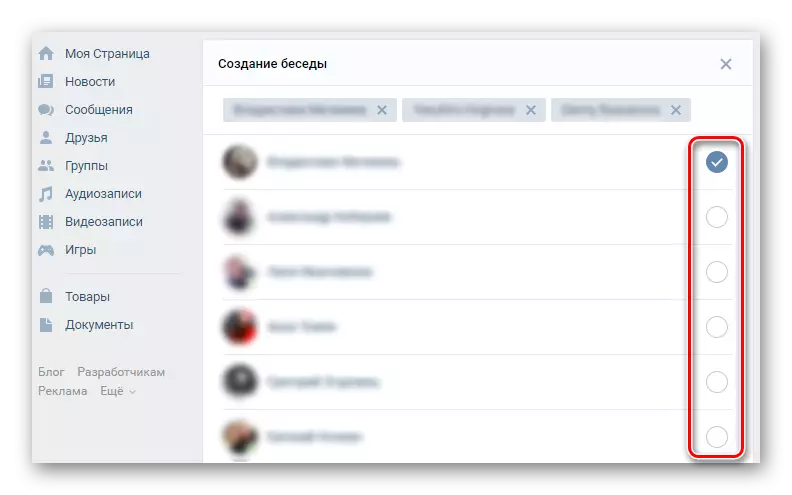
అనుకూలమైన నిర్వహణ కోసం, ఎంచుకున్న వినియోగదారులు స్నేహితుల సాధారణ జాబితాల పైన ఉన్నవారు, ఇది ఒక పెద్ద సంభాషణలో ఉన్నవారి యొక్క మొత్తం చిత్రంలో వెంటనే చూడవచ్చు. ఈ జాబితా నుండి, వారు వెంటనే తొలగించబడతారు.
- డైలాగ్లో ఉన్నవారి జాబితా సంకలనం చేసిన తర్వాత, పేజీ దిగువన మీరు సమావేశం యొక్క సాధారణ చిత్రం ఎంచుకోవచ్చు మరియు దాని పేరును నమోదు చేయవచ్చు. ఇది జరుగుతుంది తర్వాత, మీరు ఒకసారి "సంభాషణ సృష్టించు" బటన్ను క్లిక్ చేయాలి.
- క్లిక్ తరువాత, మీరు వెంటనే గతంలో పేర్కొన్న పారామితులు ఒక సంభాషణ లోకి వెళ్తుంది. అన్ని ఆహ్వానించబడిన పాల్గొనే మీరు వాటిని ఒక సంభాషణకు ఆహ్వానించని ఒక నోటీసును అందుకుంటారు మరియు వెంటనే దానిలో పాల్గొనవచ్చు.
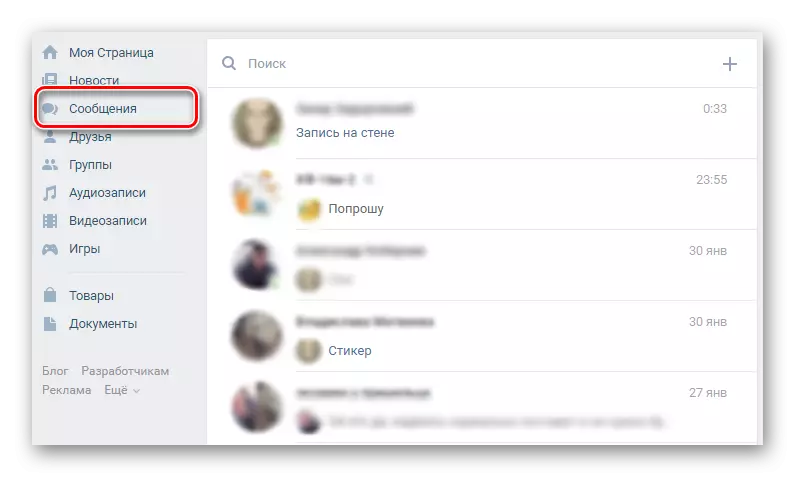

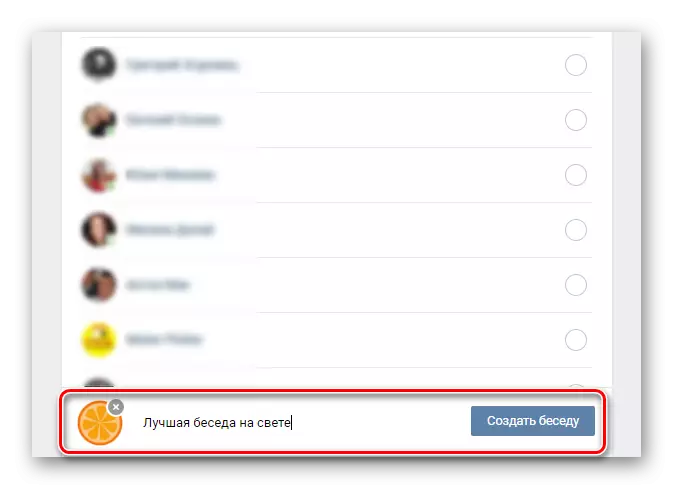
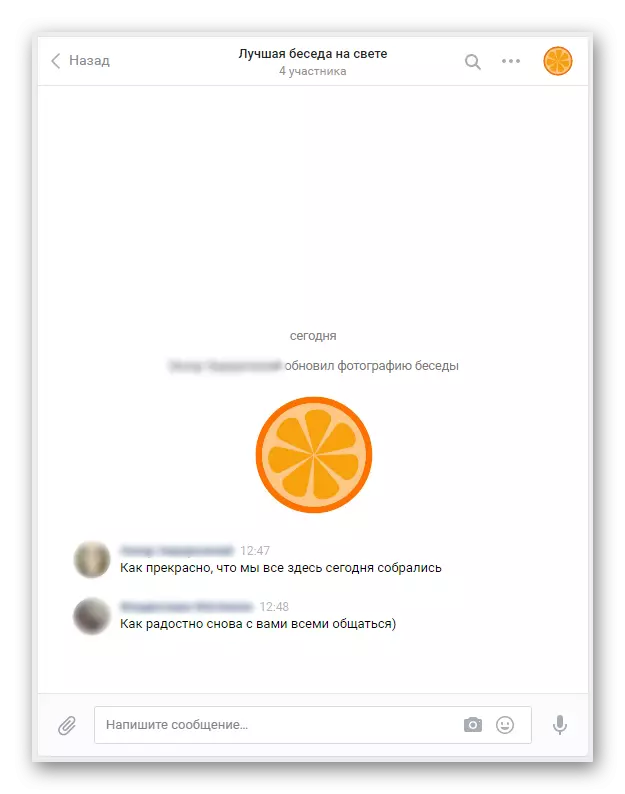
ఈ సంభాషణ ఇలాంటి సెట్టింగులు మరియు సామర్ధ్యాలను కలిగి ఉంటుంది - ఇక్కడ మీరు ఏ పత్రాలు, చిత్రాలు, సంగీతం మరియు వీడియోలను పంపవచ్చు, ఇన్కమింగ్ సందేశాల గురించి నోటిఫికేషన్లను నిలిపివేయవచ్చు, అలాగే సందేశ చరిత్రను శుభ్రపరచండి మరియు స్వతంత్రంగా సంభాషణను వదిలివేయండి.
Vkontakte యొక్క సమావేశం చాలా పెద్ద సమూహం ప్రజలు ఏకకాలంలో కమ్యూనికేట్ చాలా సౌకర్యవంతంగా మార్గం. సంభాషణలో మాత్రమే పరిమితి పాల్గొనేవారి సంఖ్య 30 మందిని మించకూడదు.
